4 Modi per Accedere a Microsoft Teams con Account Multipli
 Microsoft Teams è uno strumento straordinario che aumenta l’efficienza del lavoro di squadra grazie all’integrazione della chat, all’opzione di videoconferenza, alle chiamate Skype, alla condivisione di file e molto altro.
Microsoft Teams è uno strumento straordinario che aumenta l’efficienza del lavoro di squadra grazie all’integrazione della chat, all’opzione di videoconferenza, alle chiamate Skype, alla condivisione di file e molto altro.
Con Microsoft Teams hai così tante funzionalità che non c’è bisogno di utilizzare mai un altro strumento.
Inoltre, se lavori con più organizzazioni o desideri semplicemente avere più di un account aggiunto, ora ci sono delle soluzioni alternative che ti permetteranno di farlo.
C’è un modo più semplice per gestire tutti gli account e in questo articolo esploreremo esattamente questo, quindi continua a leggere.
Puoi accedere a più account in Microsoft Teams?
Sebbene Teams non offra un metodo integrato per utilizzare più di un account alla volta, c’è una soluzione a questo. Ti permetterà di accedere a più account in Teams anche senza un’opzione ufficiale per farlo.
Continua a leggere per scoprire come fare.
Come posso accedere a più account in Microsoft Teams?
1. Usa l’app Teams su diversi browser
Poiché al momento non è possibile aggiungere più account direttamente in Microsoft Teams, puoi comunque avere diverse istanze dell’app aperte mentre sei connesso con account diversi.
Se ad esempio hai due account Microsoft e desideri avere un accesso a Microsoft Teams per ciascuno, puoi utilizzare browser diversi.
Sfortunatamente, non puoi accedere a Microsoft Teams con account diversi utilizzando lo stesso browser. Pertanto, puoi semplicemente accedere usando Chrome per un account e Opera One per l’altro.
2. Usa l’app mobile per Teams
Un’altra soluzione alternativa sarebbe utilizzare Microsoft Teams dal tuo telefono Android. Qui potrai facilmente aggiungere più di un account.
Questo significa che puoi facilmente passare tra i diversi account sul tuo telefono e partecipare alle conversazioni senza dover accedere e disconnetterti continuamente.
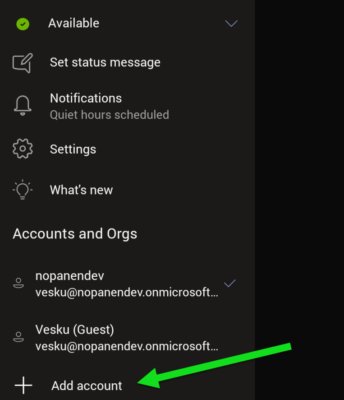 Certo, puoi utilizzare simultaneamente l’app per Windows mentre utilizzi l’app mobile. Trovare la soluzione migliore che risponda alle tue esigenze potrebbe richiedere un po’ di test, ma alla fine siamo certi che ce la farai.
Certo, puoi utilizzare simultaneamente l’app per Windows mentre utilizzi l’app mobile. Trovare la soluzione migliore che risponda alle tue esigenze potrebbe richiedere un po’ di test, ma alla fine siamo certi che ce la farai.
3. Crea PWA (App Web Progressive)
- Vai all’app web di Microsoft Teams.
- Accedi con il tuo account Teams.
- Fai clic sul pulsante … situato nell’angolo in alto a destra della finestra del browser.
- Ora premi su App.
- Ora seleziona Installa questo sito come app dall’elenco delle opzioni.
- Si aprirà una nuova finestra sullo schermo per l’app Teams. Fai clic destro su di essa e seleziona Fissa nella barra delle applicazioni.
- Ora puoi aprire nuove istanze separate di Teams ogni volta che apri l’app dal collegamento che hai sulla barra delle applicazioni. In questo modo, puoi utilizzare più account contemporaneamente.
Un altro metodo che puoi utilizzare per accedere a più account in Teams contemporaneamente è creare app web progressive, conosciute anche come PWA.
Facendo così, sarai in grado di aprire più istanze dell’app contemporaneamente e quindi utilizzare più account allo stesso tempo.
Leggi di più su questo argomento
- Come Installare e Usare Due Microsoft Teams in Windows 11
- Come Aggiungere Microsoft Teams a Outlook
- Come creare e gestire i team in Microsoft Teams
- Come connettere il tuo sistema di sala riunioni a Microsoft Teams
4. Usa un software di terze parti
Un’altra opzione per avere più account in Microsoft Teams è utilizzare uno strumento dedicato che ti consentirà di passare facilmente tra account e altre app.
Uno di questi strumenti è Franz, uno strumento versatile che ti permetterà di navigare attraverso più account e flussi di lavoro.
L’app è abbastanza facile da usare, ma tieni presente che questo strumento non ti consentirà di accedere ad altre app di Office 365 contemporaneamente.
Se stai usando solo Microsoft Teams, allora Franz può essere davvero una grande opzione. L’app supporta una varietà di servizi di messaggistica, come Slack, WhatsApp, WeChat, Messenger, Telegram, Google Hangouts, Skype, Zendesk, ecc.
Con le funzionalità degli Spazi di Lavoro di Franz, riceverai notifiche solo dai tuoi account di lavoro, quindi non c’è bisogno di preoccuparsi per il tempo perso in distrazioni.
Con questo, possiamo concludere la nostra lista di soluzioni alternative. Come puoi vedere, ci sono diversi passaggi semplici che puoi seguire per aggiungere più account in Microsoft Teams.
Sembra che il Team di Ingegneria di Microsoft stia lavorando duramente per integrare questa funzionalità nell’app e speriamo che non passerà molto tempo prima che venga rilasciata.
Sapevi che puoi partecipare a una riunione di Microsoft Teams senza un account? Esatto, e abbiamo una guida interamente dedicata a questo, quindi non perdertela.
Se hai ulteriori commenti o suggerimenti, ti preghiamo di farcelo sapere nella sezione commenti qui sotto.













